如何更改192.168.1.1路由器密码?
作者:佚名 来源:未知 时间:2024-11-07
在日常生活中,路由器已成为我们连接互联网不可或缺的设备之一。而“192.168.1.1”这个IP地址,对于大多数家庭用户和企业用户来说,是访问路由器管理界面的默认网关。本文将详细介绍如何通过192.168.1.1路由器设置来更改密码,以确保网络安全。这一过程不仅涉及基本步骤,还会探讨一些可能遇到的问题及解决方案,以及更改密码后的注意事项。
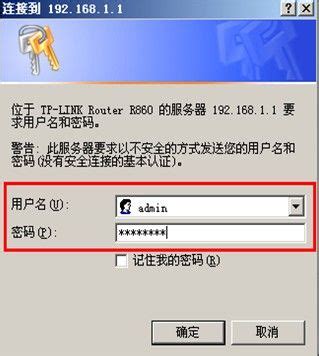
一、为什么要更改路由器密码
1. 提升安全性:初始密码往往简单且众所周知,容易被黑客猜中。更改密码可以有效防止未经授权的访问。
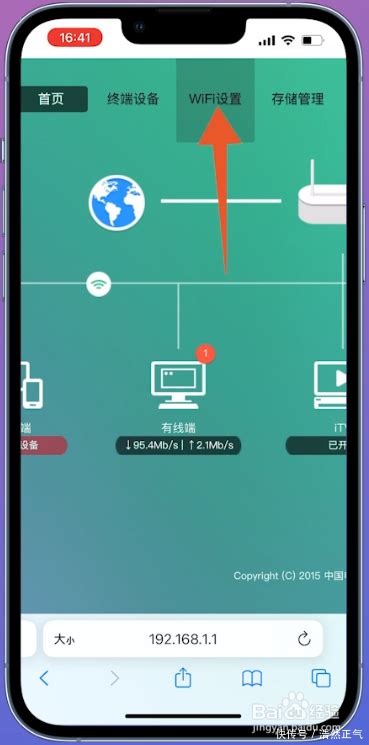
2. 防止蹭网:更改Wi-Fi密码可以防止邻居或其他未授权用户“蹭网”,从而确保带宽和网络速度不被占用。
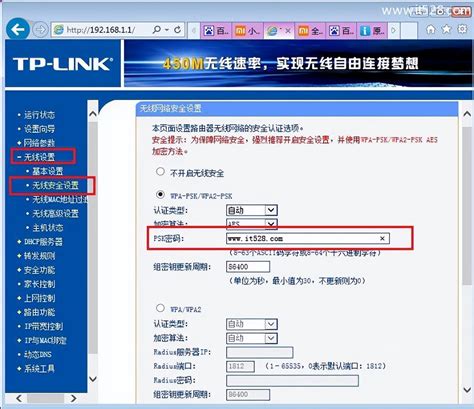
3. 保护个人隐私:使用默认密码的路由器可能被黑客用来监视网络活动,更改密码可以避免个人信息泄露。
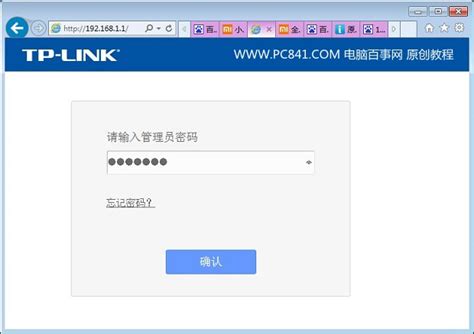
二、准备工作
1. 确认路由器型号和IP地址:不同型号的路由器可能有不同的管理界面和设置方法。通常,192.168.1.1是默认网关,但也可能有所不同。
2. 连接路由器:确保你的设备(如电脑、手机或平板)与路由器已正确连接,可以是有线连接,也可以通过Wi-Fi连接。
3. 了解当前密码:如果路由器已被设置过,需要知道当前的管理密码(登录密码)和Wi-Fi密码。如果是新路由器,则可能使用默认的用户名和密码(通常为admin)。
三、更改路由器管理密码
1. 打开浏览器:在连接了路由器的设备上,打开任意一款浏览器。
2. 输入IP地址:在浏览器地址栏中输入“192.168.1.1”并按回车键。这将打开路由器的管理界面。
3. 登录管理界面:输入用户名和密码。对于大多数路由器,默认用户名和密码都是“admin”。如果之前已经更改过,请输入更改后的用户名和密码。
4. 查找密码设置选项:成功登录后,在路由器管理界面中,寻找“无线设置”、“系统设置”或“管理设置”等选项。具体位置可能因路由器型号而异。
5. 更改管理密码:在相应的设置页面中,找到“管理密码”或“登录密码”选项,输入当前密码和新密码。确认新密码后,保存设置。
6. 重启路由器:某些路由器可能需要重启才能应用新设置。如有必要,请根据页面提示重启路由器。
四、更改Wi-Fi密码
1. 登录管理界面:步骤同上,先登录路由器的管理界面。
2. 查找Wi-Fi设置选项:在路由器管理界面中,寻找“无线设置”或“Wi-Fi设置”等选项。
3. 更改Wi-Fi密码:在无线设置页面中,找到“无线网络名称(SSID)”和“无线网络密码”选项。可以修改SSID,但更改密码是重点。输入新密码,并确认输入正确。
4. 保存设置:更改密码后,记得保存设置。
5. 重新连接设备:Wi-Fi密码更改后,所有之前连接到该网络的设备都将断开连接。需要手动重新输入密码以重新连接。
五、可能遇到的问题及解决方案
1. 无法访问192.168.1.1:
检查网络连接:确保设备已连接到路由器,且路由器正常工作。
尝试其他IP地址:如果路由器使用了不同的默认网关,请查看路由器手册或底部标签以获取正确的IP地址。
重置路由器:如果无法找到正确的IP地址,可以尝试重置路由器到出厂设置(注意,这将清除所有设置,包括Wi-Fi名称和密码)。
2. 登录失败:
检查用户名和密码:确保输入的用户名和密码正确。如果是新路由器,尝试使用默认的用户名和密码。
重置路由器:如果忘记了用户名和密码,且无法通过其他方式找回,可能需要重置路由器。
3. 更改密码后无法上网:
检查Wi-Fi密码:确保新密码输入正确,且大小写、特殊字符等无误。
重启路由器:有时更改设置后需要重启路由器才能生效。
检查设备连接:确保设备已连接到新的Wi-Fi网络。
六、更改密码后的注意事项
1. 定期更改密码:为了保持网络安全,建议定期(如每季度)更改路由器管理密码和Wi-Fi密码。
2. 避免使用简单密码:避免使用容易猜测或常见的密码,如“123456”、“password”等。建议使用复杂且难以猜测的
- 上一篇: 揭秘!完美泡茶的正确方法
- 下一篇: 揭秘:麻将全套含花牌,究竟有多少张?






























